Hinzufügen eines smartphones – Canon PowerShot SX540 HS Benutzerhandbuch
Seite 115
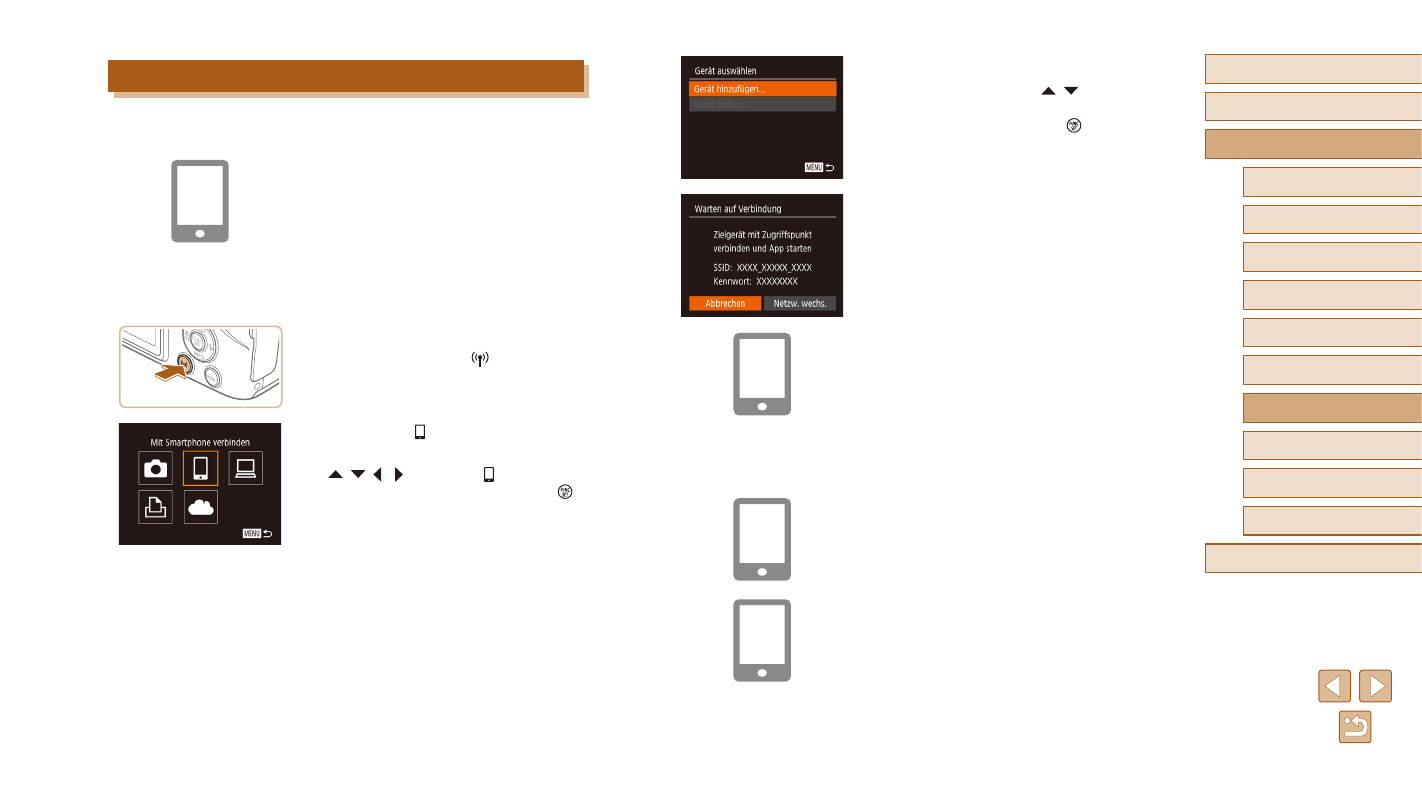
115
Vor Verwendung
Grundlagen der Kamerabedienung
Erweiterte Funktionen
6
Wiedergabemodus
7
WLAN-Funktionen
8
Einstellungsmenü
9
Zubehör
10
Anhang
Index
1
Grundlagen der Kamera
2
Automatikmodus/
Modus Hybrid Auto
3
Andere Aufnahmemodi
4
Modus P
5
Modi Tv, Av und M
4
Wählen Sie [Gerät hinzufügen].
●
Drücken Sie die Tasten [ ][ ], um
[Gerät hinzufügen] auszuwählen, und
drücken Sie dann die Taste [ ].
●
Die SSID der Kamera und das Kennwort
werden angezeigt.
5
Verbinden Sie das Smartphone mit
dem Netzwerk.
●
Zum Herstellen einer Verbindung wählen
Sie im Smartphone-Menü mit den WLAN-
Einstellungen die SSID (Netzwerkname),
die auf der Kamera angezeigt wird.
●
Geben Sie im Feld Kennwort das auf der
Kamera angezeigte Kennwort ein.
6
Starten Sie Camera Connect.
●
Starten Sie Camera Connect auf dem
Smartphone.
7
Wählen Sie die Kamera aus, zu der
eine Verbindung hergestellt werden
soll.
●
Wenn der Bildschirm für die Auswahl
der Zielkamera auf Ihrem Smartphone
angezeigt wird, wählen Sie Kamera zum
Herstellen der Verbindung aus.
Hinzufügen eines Smartphones
Diese Schritte zeigen, wie die Kamera als Zugriffspunkt verwendet wird.
Sie können aber auch einen anderen Zugriffspunkt verwenden (= 117).
1
Installieren Sie Camera Connect.
●
Suchen Sie für iPhone und iPad Camera
Connect im App Store, laden Sie die App
herunter, und installieren Sie sie.
●
Suchen Sie bei allen anderen Android-
Smartphones Camera Connect in Google
Play, laden Sie die App herunter, und
installieren Sie sie.
2
Rufen Sie das WLAN-Menü auf.
●
Drücken Sie die Taste [ ].
●
Wird der Bildschirm [Geräte-Kurzname]
angezeigt, wählen Sie [OK] (= 112).
3
Wählen Sie [ ] aus.
●
Wählen Sie mit den Tasten
[ ][ ][ ][ ] die Option [ ] aus, und
drücken Sie anschließend die Taste [ ].